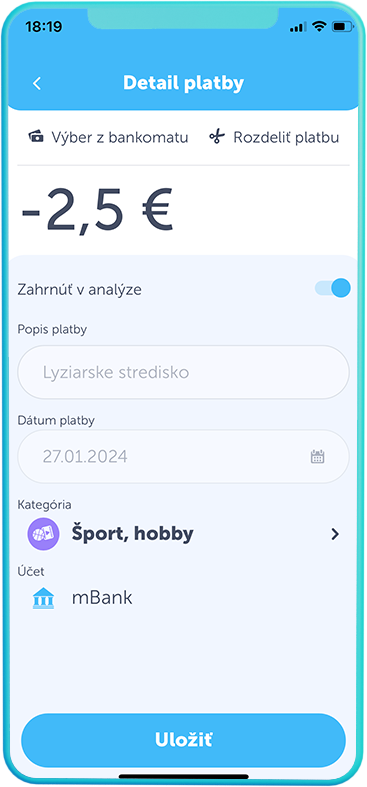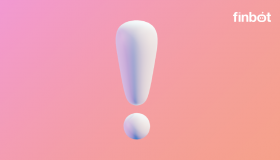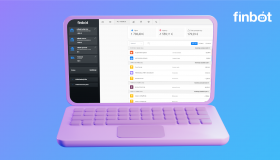Rozpočet: Na čo míňaš peniaze? (krok 1 z 4)
Týmto blogom štartujeme sériu konkrétnych návodov na využívanie Finbota, aby si sa v ňom vedel hravo pohybovať.
Šimon Pekar | Návody | 6. február 2024
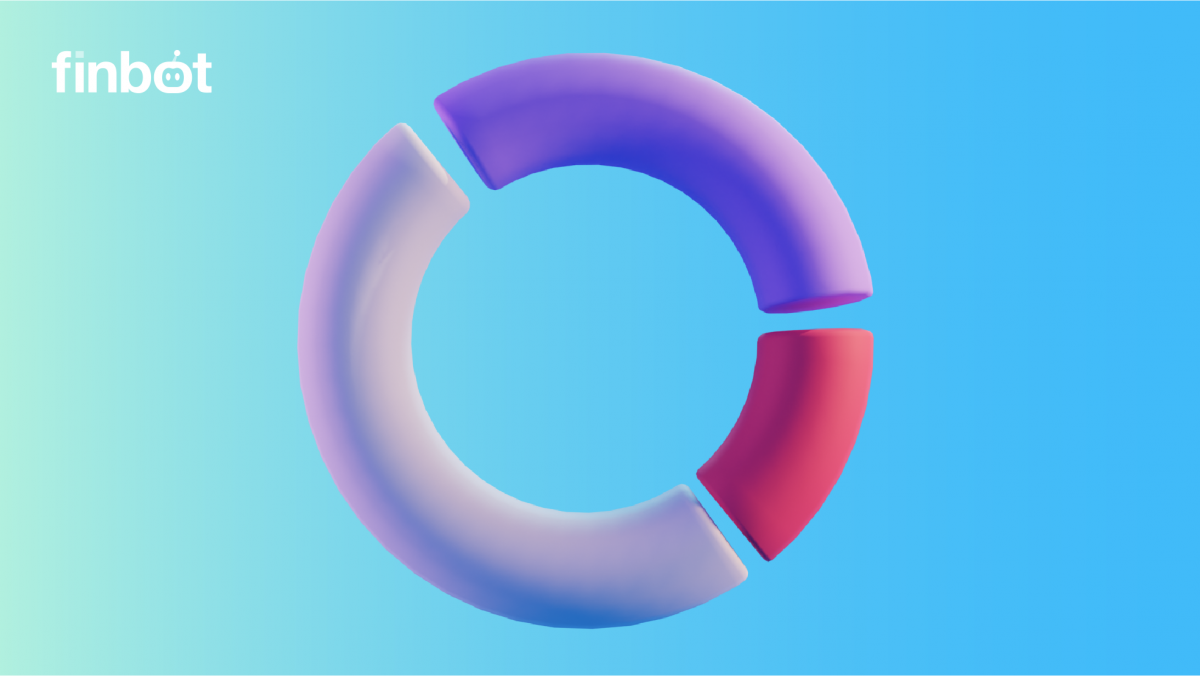
Rozpočet je šikovnou pomôckou na ceste k zdravým osobným financiám. Je to plán, vďaka ktorému získaš kontrolu nad svojími budúcimi výdavkami. Vďaka rozpočtu tak budeš mať istotu, že peniaze používaš každý deň v súlade so svojími dlhodobými cieľmi.
Rozpočet v štyroch krokoch:
- Zisti, na čo míňaš peniaze (v tomto článku)
- Zisti, ako peniaze ušetriť
- Naplánuj si výdavky a vytvor rozpočet
- Stráž si výdavky a sleduj progres
Krok 1: Zisti, na čo míňaš peniaze
Stiahnuti si appku a napoj si banky
Po stiahnutí appky a dokončení registrácie si vo Finbotovi napoj svoje banky. Túto možnosť nájdeš hneď na domovskej obrazovke appky. Ak si chceš pridať ďalšiu banku, stačí sa posunúť nižšie a rozkliknúť sekciu Tvoje účty > alebo kliknúť na veľké tlačítko + a vybrať Účet.
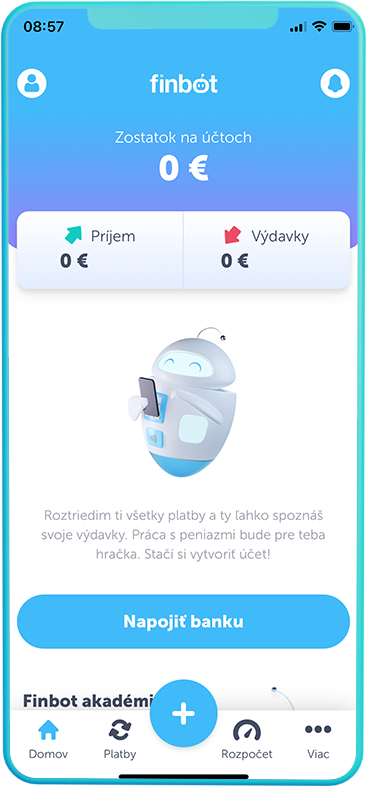
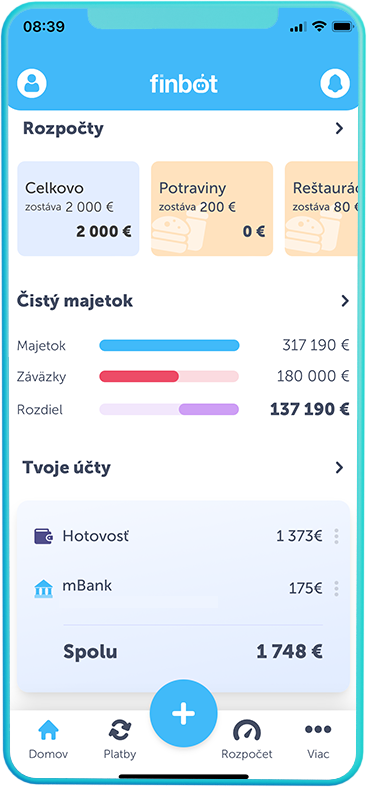
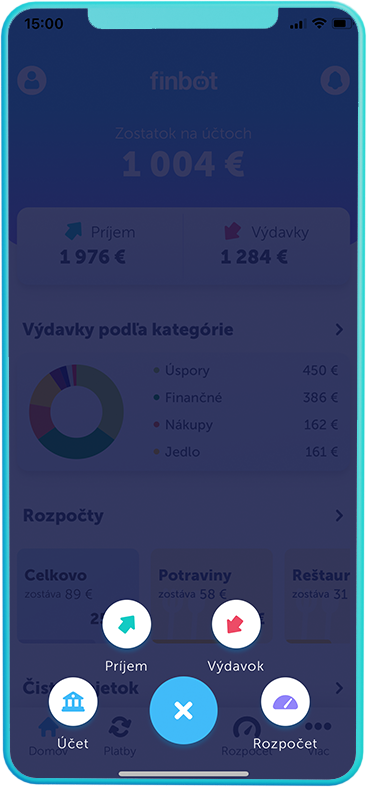
Pozri si prehľad výdavkov podľa kategórie
Svoje štyri najväčšie kategórie výdavkov uvidíš hneď po otvorení appky. Pre detailnejšie zobrazenie klikni na Výdavky podľa kategórie >. Cez kalendár si môžeš vybrať aj konkrétne obdobie pre sledovanie výdavkov.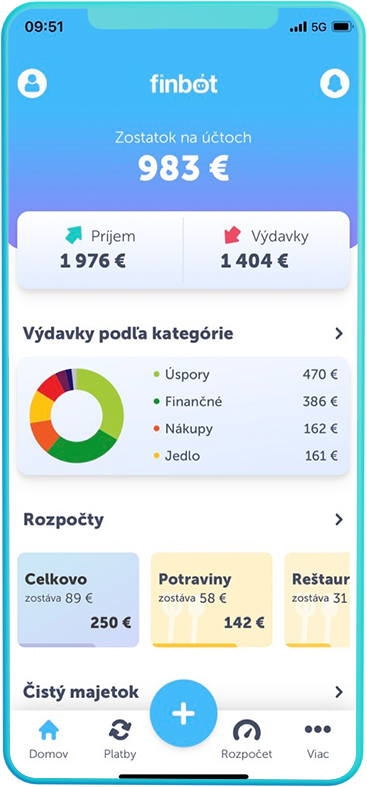
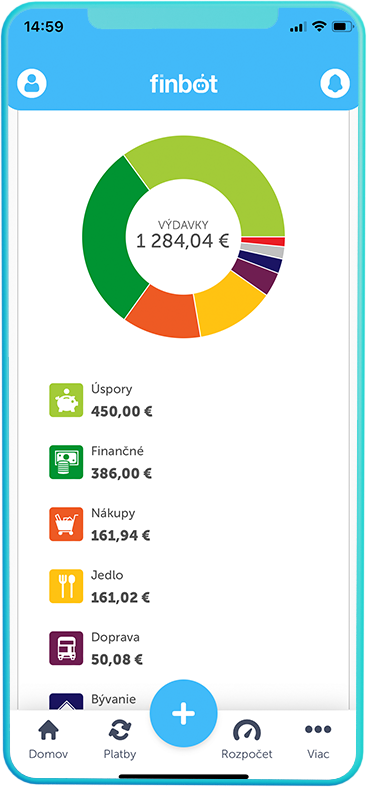
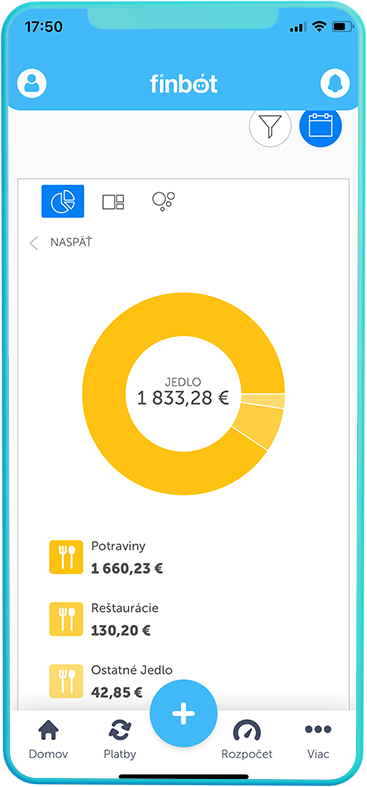
V koláčovom grafe uvidíš, koľko peňazí si minul podľa kategórií. Keď klikneš na konkrétnu kategóriu, získaš ešte viac detailov. Vďaka tomuto prehľadu môžeš odhaliť, ktoré kategórie majú podozrivo vysoké čísla.
Tri nezvyčajné skupiny výdavkov
Nasledujúce výdavky môžu zo začiatku vyžadovať viac pozornosti:
1) Výdavky, ktoré nie je potrebné započítavať
Ak si napríklad presunieš peniaze medzi vlastnými účtami, Finbot zaráta túto platbu súčasne ako výdavok na jednom účte a príjem na druhom. To vieš zmeniť dvomi spôsobmi:
- buď si toto pravidlo zmeníš pre všetky prevody - klikneš v hlavnom dolnom menu na Viac a v sekcii Bankové prevody si zapneš Zahrnutie interných prevodov.
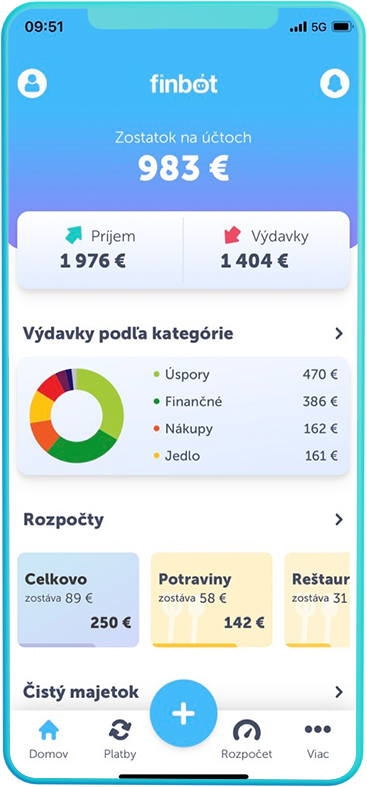
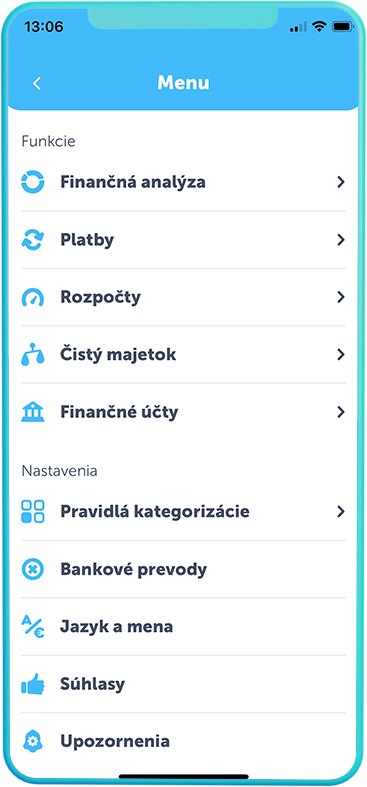
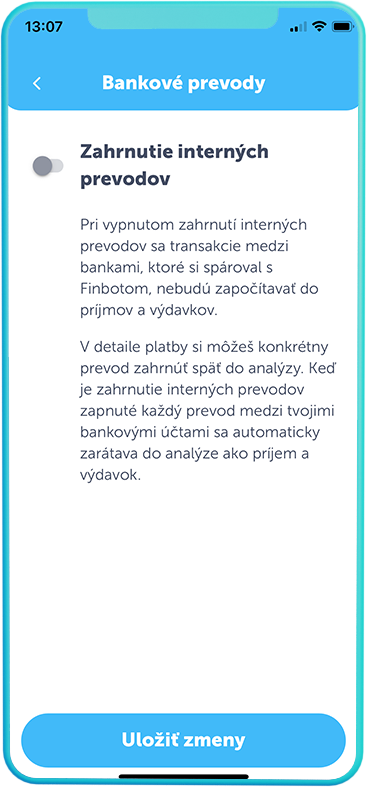
- alebo si pravidlo zmeníš iba pre konkrétnu platbu - v detailne platby vypneš Zahrnúť v analýze
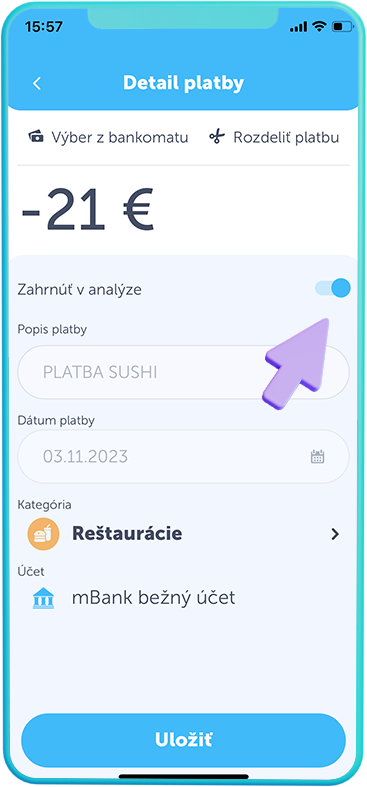
2) Výdavky, ktorým chýba kategória
Väčšinu výdavkov Finbot kategorizuje sám, v niektorých prípadoch však kategóriu nemusí poznať, hlavne pri platbách v zahraničí alebo pri platbe prevodom. Vtedy si v detaile platby môžeš vybrať kategóriu sám.
Ak ide o opakujúca sa platbu, môžeš si k nej vytvoriť pravidlo - stačí napísať základ slova z platby do popisu platby a druhýkrát už tento proces nebudeš musieť opakovať.
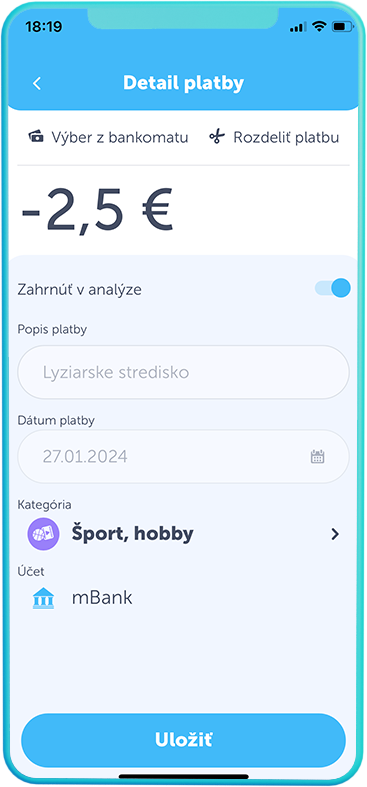
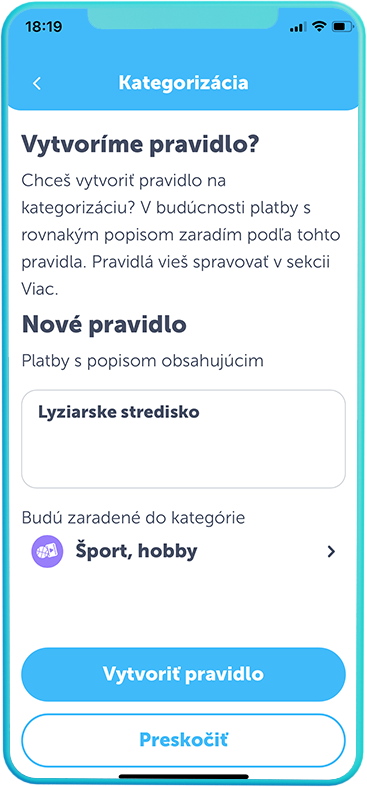
3) Hotovosť alebo kreditná karta
Pokiaľ si vyberieš hotovosť
- a použiješ ju na jednu platbu, stačí, ak celému výdavku priradíš konkrétnu kategóriu,
- ak si vybranú hotovosť použil na viacero platieb, môžeš kliknúť na Rozdeliť platbu a priradiť im dve a viac kategórií.
- ak pre výber z bankomatu ešte nemáš jasné využitie, označ platbu ako Výber z bankomatu a Finbot ti automaticky navýši hotovosť o danú čiastku. Hotovostné platby potom nezabudni postupne zadávať cez znak + ako výdavok, aby si mal naďalej poriadok aj v hotovostných platbách.
Podobná situácia nastane, keď splatíš kreditnú kartu. Rovnako v nej môžeš využiť spomenuté 3 možnosti. Pre kreditku je praktické vytvoriť si samostatný hotovostný účet a zapisovať si výdavky manuálne, nakoľko ich Finbot nevie rozoznať.